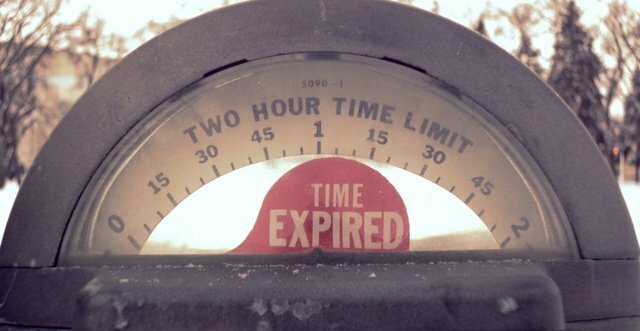כיצד לשנות את טפט הבית ולנעול המסך באייפד ובאייפון שלך
Ipad נייד תפוח עץ Iphone איוס גיבור / / March 17, 2020
עודכן לאחרונה ב

כשאתה מקבל אייפון או אייפד חדשים, אחד הדברים הראשונים שאתה רוצה לעשות הוא להתחיל להתאים אותו. חלק גדול מהפיכתו לשלכם הוא הגדרת טפט מותאם אישית.
בין אם זה מחשב, טאבלט או טלפון, כשאתה מקבל מכשיר טק חדש, אחד הדברים הראשונים שאתה מתחיל לעשות הוא להתאים אותו. בטח, מראה ברירת המחדל של מכשיר חדש ומבריק הוא בסדר בשעות הראשונות, אבל אז אתה רוצה להתחפר ולהפוך אותו לשלך. כשמדובר בהתאמה אישית של אייפד או אייפון, אחד הדברים הראשונים שתוכלו לעשות כדי להפוך אותו לייחודי הוא שינוי טפט ברירת המחדל. כך לשנות את הטפט למסך הנעילה, למסך הבית או לשניהם.
שנה טפטים באייפד
כדי לשנות את ראש הטפט ל הגדרות > טפט > בחר טפט חדש. שם אתה יכול לבחור מתוך אוסף טפטים משלך של אפל מהקטע Dynamic או Stills, או מהאוסף שלך (יותר על זה קצת).
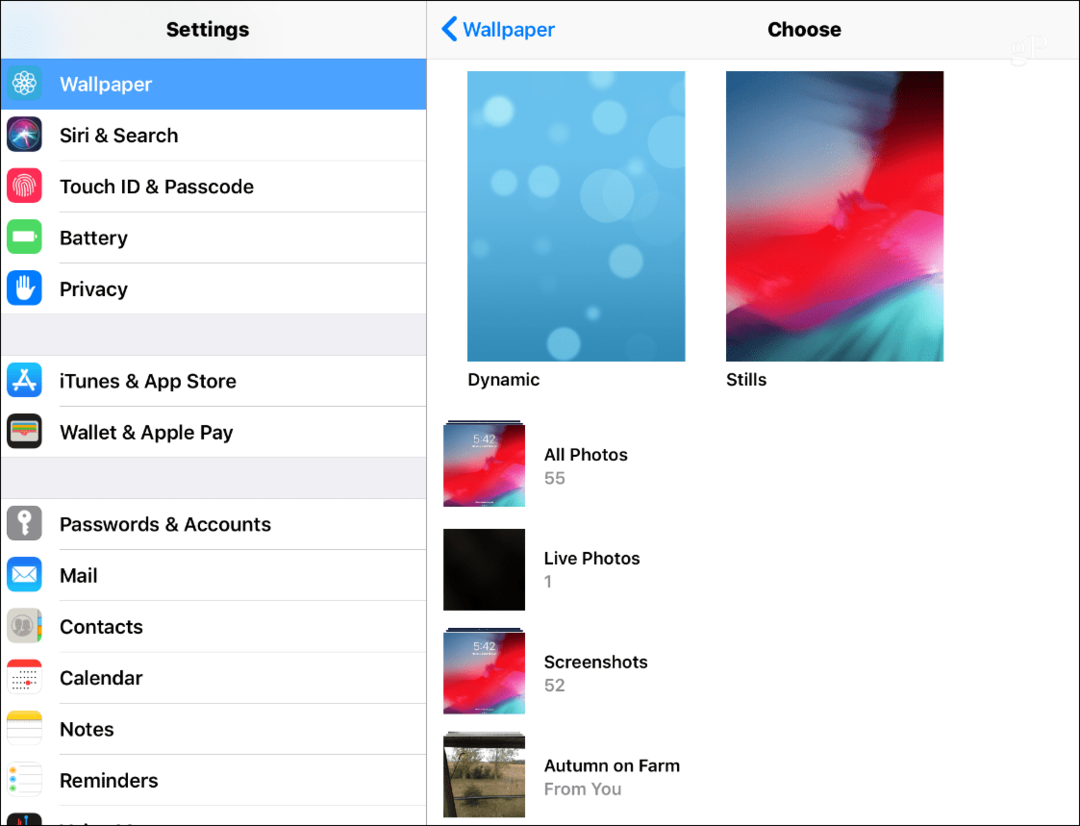
הטפטים הדינמיים יש קיים מאז iOS 7 והם רקעים מונפשים המג'ז את חוויית iOS הכוללת. למעשה, אני זוכר שמשתמשים היו חולים במחלת תנועה כשהם מסתכלים על הטפטים הדינמיים בהתחלה. אוסף התמונות "סטילס" הוא בדיוק תמונות סטטיות באיכות גבוהה מסוגים שונים של ערכות נושא. בחירת ברירת המחדל בשני האוספים היא בסדר, אך אולי תרצה להשתמש במשהו אחר.
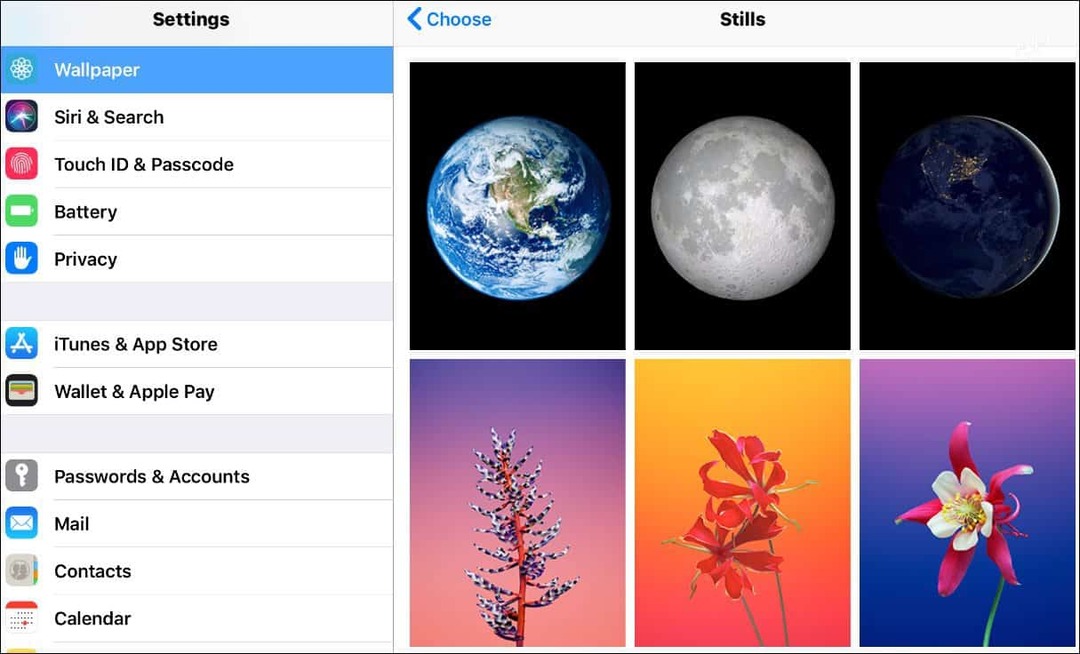
השתמש בתמונה מותאמת אישית
הדבר המגניב הוא שאפל מאפשרת לך בחר כל דבר מאוסף התמונות שלך. אולי צילמת תמונה מדהימה של משהו ורוצה להשתמש בו. לחלופין, אתה יכול להשתמש בתמונה שנשמרה מהאינטרנט. כשאתה נתקל במשהו שאתה אוהב ורוצה לנסות, הקש והחזק אותו עד שהתפריט יופיע והקש על האפשרות "שמור תמונה".
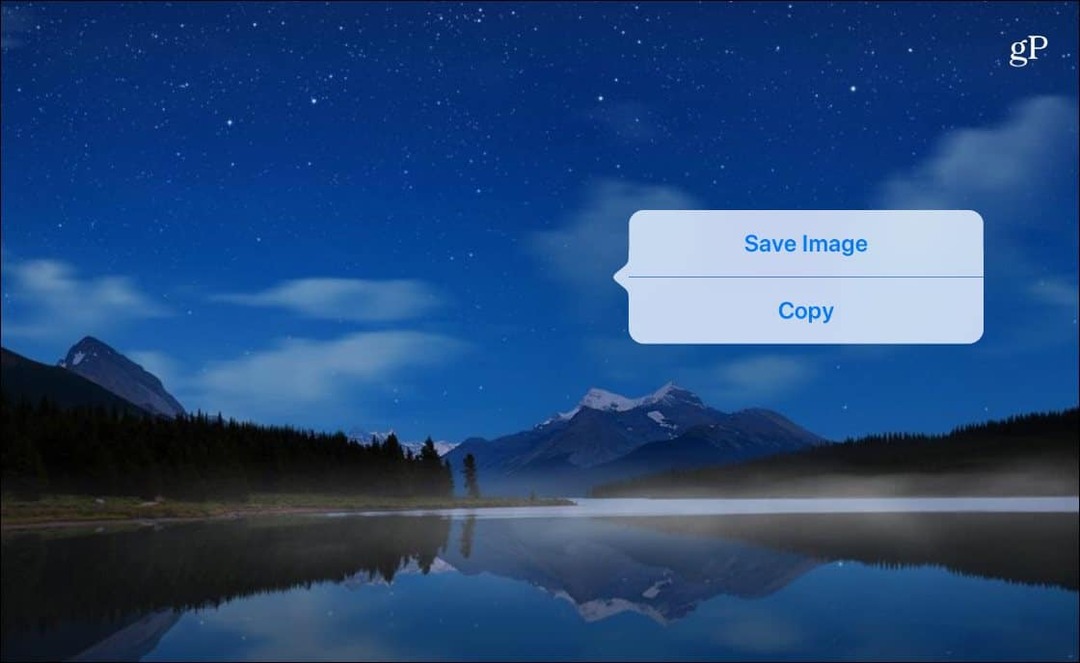
זה ישמור את התמונה בתמונות שלך, ואז תוכל לפנות אליה הגדרות > טפט > בחר טפט חדש ובחר מבין אלה ששמרת מתיקיית התמונות שלך. בין אם זו תמונה שצילמת, תמונה שנשמרה או טפטים של ברירת המחדל של אפל, הקש על התמונה בה ברצונך להשתמש. ואז יש לך אפשרויות להעביר אותו, להתקרב ולגדול אותו. כשתסיים, בתחתית המסך תהיה לך האפשרות להגדיר אותו כמסך הבית, מסך הנעילה או שניהם.
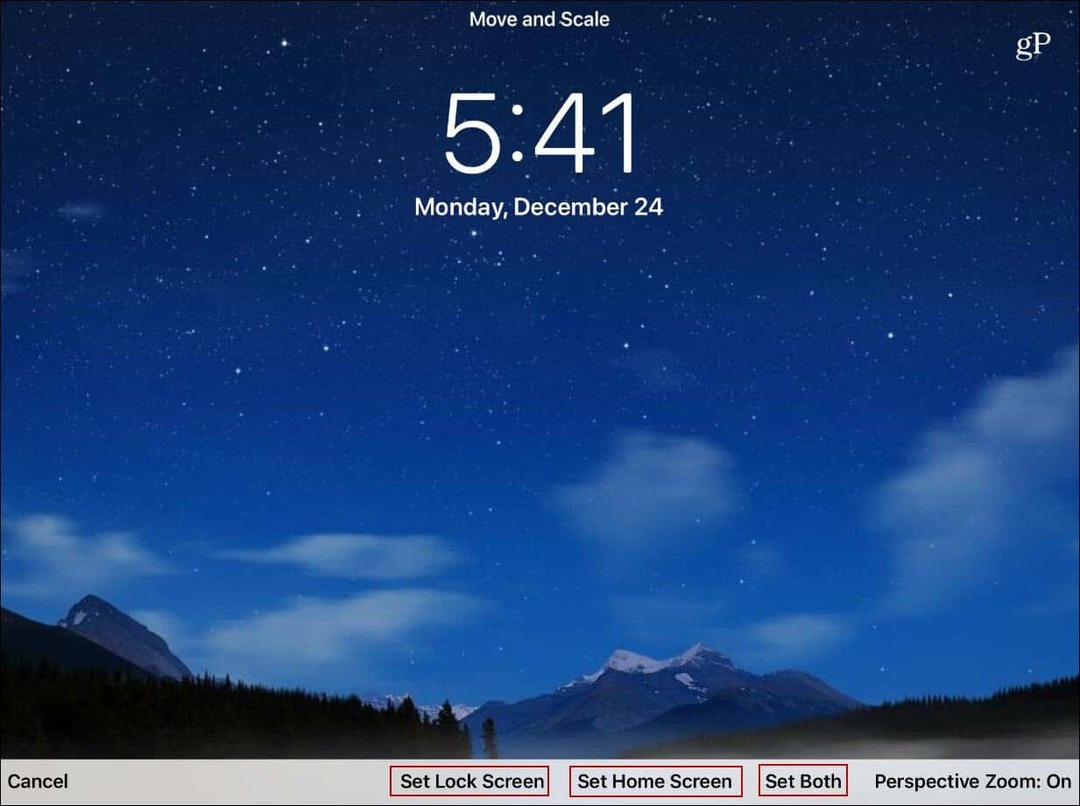
זה כל מה שיש בזה. כמובן שאתה יכול לקבל רקע שונה גם למסך הנעילה ולמסך הבית שלך. ואם ברצונך לשנות אחד מהם בעתיד, פשוט חזור פנימה ובצע את אותם צעדים.